我的電腦安裝的是Windows10的14383版系統,電腦配置了8G內存,在系統盤根目錄下出現了一個7.87GB的hiberfil.sys文件(休眠功能文件),占用系統盤空間較大,但我不想禁用系統的休眠功能。用什麼方法可以壓縮hiberfil.sys文件節省磁盤空間呢?
一、查看hiberfil.sys文件
1、進入資源管理器,點擊【查看】-【選項】,打開文件夾選項;
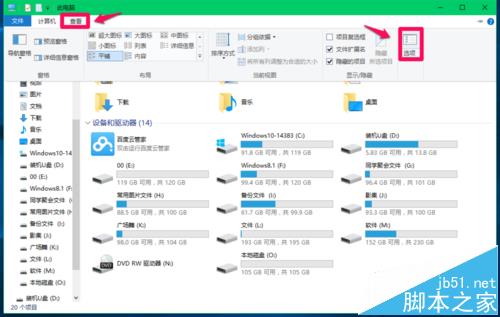
2、在文件夾選項窗口,點擊【查看】,在【高級設置】欄中,點擊【隱藏受保護的操作系統文件】去勾,選擇【顯示隱藏的文件、文件夾和驅動器】,再點擊:應用 - 確定。
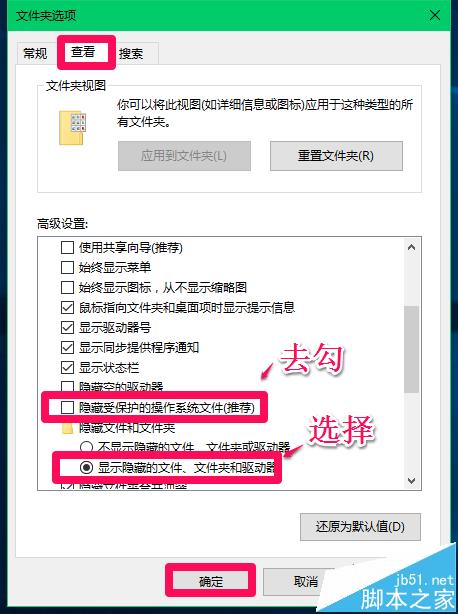
3、進入系統C:\盤可以看到,在系統盤根目錄下有一個7.87GB的hiberfil.sys文件(休眠功能文件)。
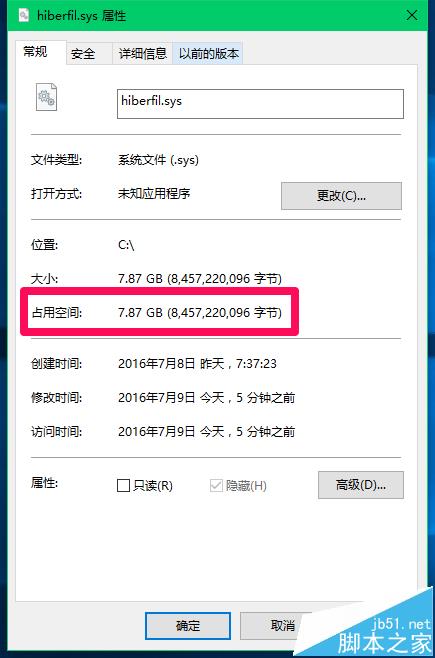
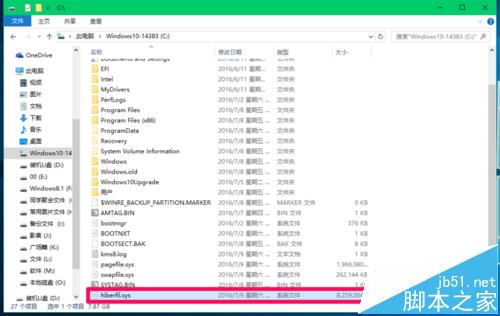
二、Win10系統壓縮hiberfil.sys文件節省磁盤空間的方法
1、右鍵點擊系統桌面左下角的【開始】,在開始菜單中點擊【命令提示符(管理員)】;
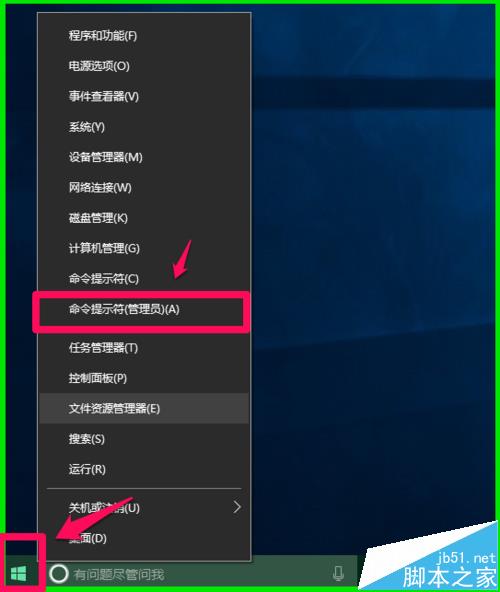
2、復制POWERCFG /HIBERNATE /SIZE nn命令,在管理員命令提示符窗口,右鍵點擊空白處,則POWERCFG /HIBERNATE /SIZE nn命令粘貼到了窗口中;
說明:“nn”是壓縮百分比,可輸入50~100之間的整數。
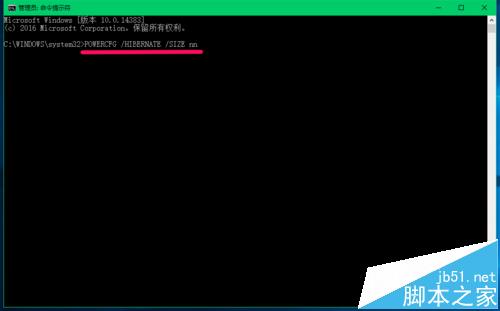
3、POWERCFG /HIBERNATE /SIZE nn粘貼完成以後,按下鍵盤上的回車鍵,操作迅速完成,顯示:已將休眠文件大小設置為3382886400字節;
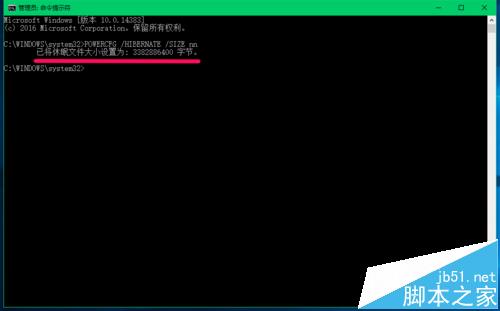
4、點擊管理員命令提示符左邊的小框,在下拉菜單中點擊【關閉】,退出管理員命令提示符窗口;
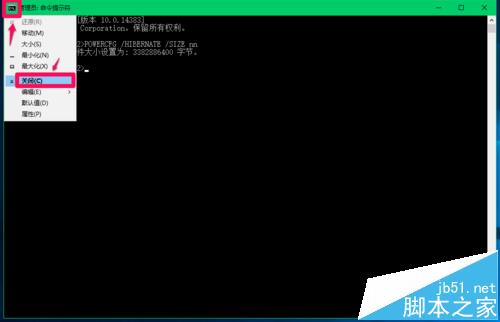
5、再進入系統C:\盤,可以看到hiberfil.sys文件占用的空間為3.15GB,壓縮後節省了4.72GB空間,
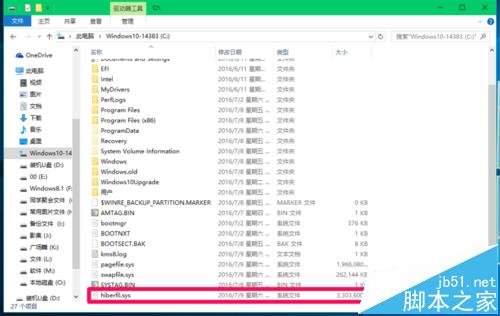
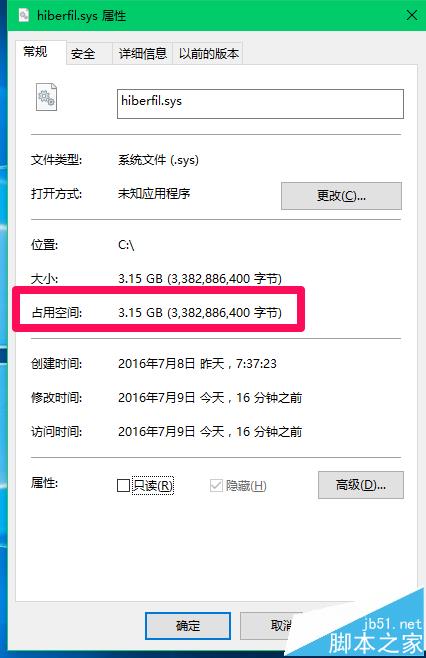
注意:壓縮hiberfil.sys文件可以節省系統C:\盤的空間,但也有可能會出現系統藍屏的現象,如果出現系統藍屏現象,可以采用下面的方法解決。
6、按下鍵盤上的Win+R鍵,打開【運行】對話框,輸入:msconfig命令,回車,進入【系統配置】,在系統配置窗口點擊【引導】,在引導選項下點擊【安全引導】打勾,再點擊:應用 - 確定,退出而不重新啟動電腦。
(以防萬一出現藍屏現象,可以從安全模式啟動)
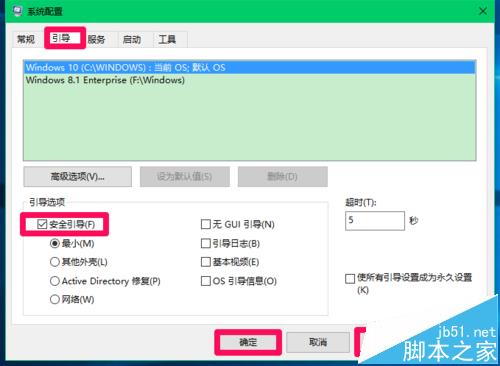
7、開機進入安全模式,選擇帶命令提示符安全模式,回車,進入管理員命令提示符窗口,輸入:POWERCFG /HIBERNATE /SIZE 100命令(將hiberfil.sys休眠文件恢復原來系統的默認設置);
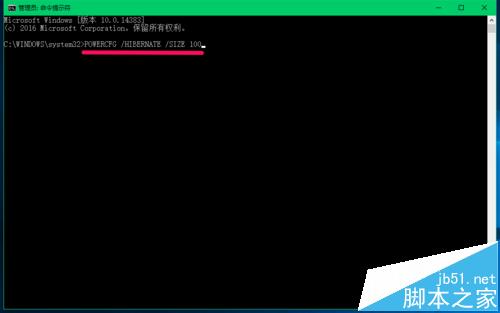
8、輸入POWERCFG /HIBERNATE /SIZE 100命令後,回車,顯示:已將休眠文件大小設置為:8457220096字節,退出管理員命令提示符窗口,重啟電腦,問題應該解決。
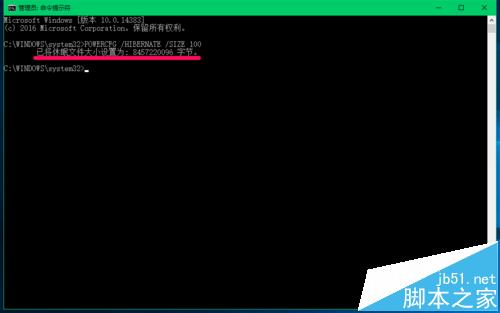
9、壓縮休眠文件,電腦可能會出現藍屏。如果物理內存較大,且系統盤空間嚴重不足時,可以考慮壓縮hiberfil.sys休眠文件節省系統盤空間。如果內存較小,如2GB,壓縮hiberfil.sys休眠文件也不可能騰出很大的空間,建議不要壓縮hiberfil.sys休眠文件。
注意事項:
壓縮hiberfil.sys休眠文件有風險,請謹慎使用。
相關推薦:
Win10休眠文件hiberfil.sys怎麼徹底刪除?